Het lijkt erop dat u uw Windows login wachtwoord bent vergeten, daarom leest u deze website. U heeft alle wachtwoorden al geprobeerd die u maar kon bedenken, maar geen van hen lijkt te kloppen. Geloof ons, wij kennen dit vervelende gevoel. Het is volkomen begrijpelijk dat mensen hun Windows wachtwoord omzeilen omdat ze het verloren of vergeten zijn. In dit artikel zullen wij u enkele manieren tonen om het Windows-wachtwoord omzeilen zonder het huidige wachtwoord te resetten of te wijzigen.
Inhoudsopgave
PROBEER AUTOMATISCH INLOGGEN
Wanneer u uw computer opstart, zal hij standaard stoppen bij het inlogscherm (op dit punt moet u uw accountnaam kiezen en een accountwachtwoord opgeven). Als u de enige gebruiker bent van uw Windows PC, kan het intypen van uw gebruikerswachtwoord automatisch omzeild worden (dit betekent dat u automatisch inlogt zonder een wachtwoord op te geven). Hieronder geven we u een handleiding hoe u uw Windows computer kunt configureren om automatisch het inlogscherm te omzeilen, zonder uw huidige wachtwoord te verwijderen of te wissen, zodat u kunt inloggen zonder het oude wachtwoord te kennen.
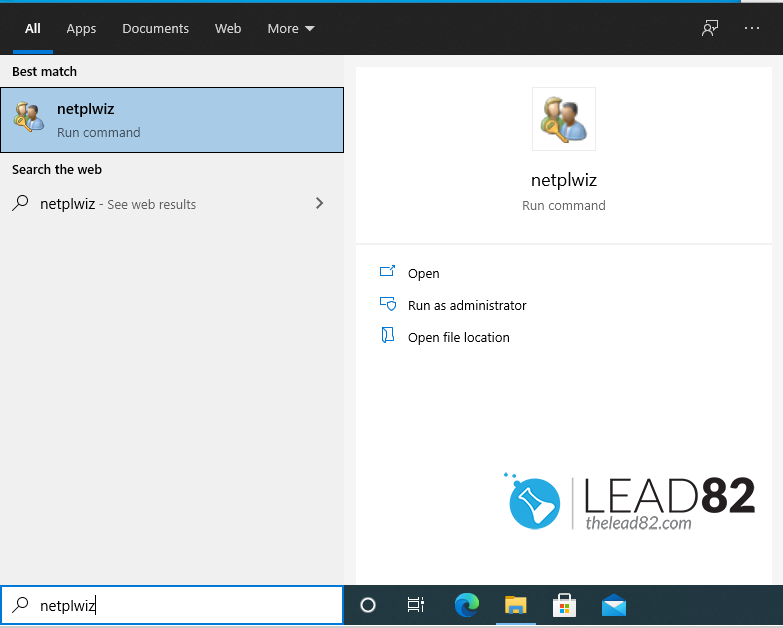
- Druk op de Windows-toets + R om het opdrachtvak Uitvoeren te openen. Typ netplwiz en druk op enter.
- Selecteer in het venster Gebruikersaccounts de gebruiker bij wie u zich automatisch wilt aanmelden, en schakel de optie "Gebruikers moeten een gebruikersnaam en wachtwoord invoeren om deze computer te kunnen gebruiken". Klik op OK daarna.
- Vul het dialoogvenster met de gebruikersgegevens
- Herstart uw Windows, nu zal het inlogscherm worden omzeild en wordt u automatisch ingelogd met de gebruiker die u in de vorige stap hebt geselecteerd
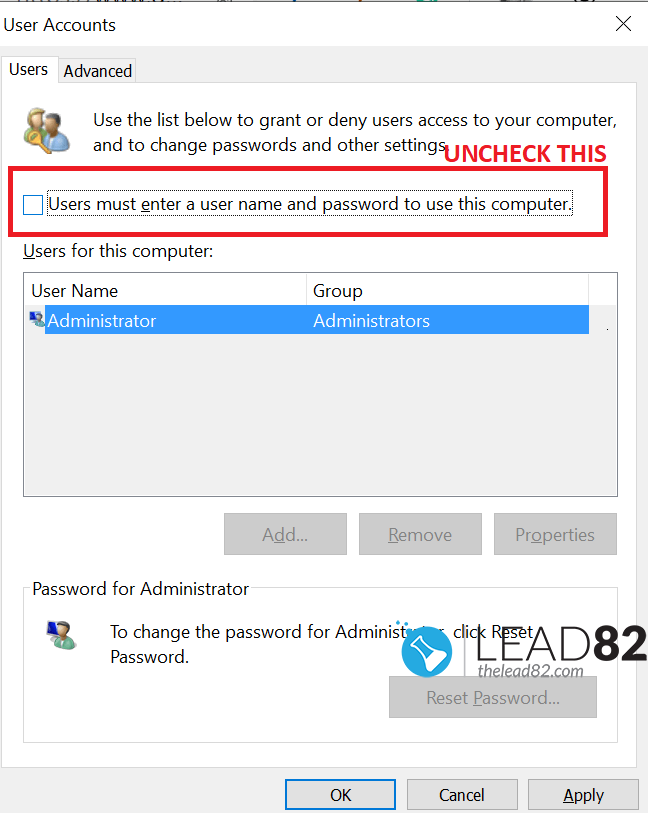
AUTOMATISCH AANMELDEN AANZETTEN VIA REGISTER
- Druk op Windows-toets + R om het dialoogvenster Uitvoeren te openen.
- Type regedit en klik op OK (dit zal het venster van de register editor openen)
- Plak in de Register-editor de volgende locatie: HKEY_LOCAL_MACHINE\SOFTWARE\MicrosoftWindows NT\CurrentVersion\Winlogon
- Dubbelklik op DefaultUserName invoer (rechterpaneel)
- Voer uw gebruikersnaam in en klik op OK
- Dubbelklik op de DefaultPassword invoer. Typ uw wachtwoord en klik op OK
- In het menu Bewerken, klik op Nieuw en selecteer String Waarde noem het als AutoAdminLogon en druk op enter
- Dubbelklik op AutoAdminLogon item
- In het vak Edit String, typ 1 als waarde, klik OK
- Sluit het venster van de register-editor en start uw computer opnieuw op
- U kunt nu automatisch inloggen zonder een wachtwoord in te voeren
AUTOMATISCH INLOGGEN MET GRATIS AUTOLOGON-HULPPROGRAMMA
Autologon stelt u in staat om het ingebouwde autologon mechanisme van Windows eenvoudig te configureren. In plaats van te wachten tot een gebruiker zijn naam en wachtwoord invoert, gebruikt Windows de gegevens die u met Autologon invoert, en die in het register worden gecodeerd, om de opgegeven gebruiker automatisch aan te melden.
Autologon util is supergemakkelijk te gebruiken, gewoon autologon.exe draaien, het dialoogvenster invullen, en op Enable drukken.
OMZEILEN WINDOWS 10 WACHTWOORD MET BEHULP VAN UBUNTU LIVECD
Ubuntu is een zeer populaire Linux systeem distributie, Ubuntu livecd laat je toe dit systeem op te starten en te gebruiken zonder het te installeren op de harde schijf.
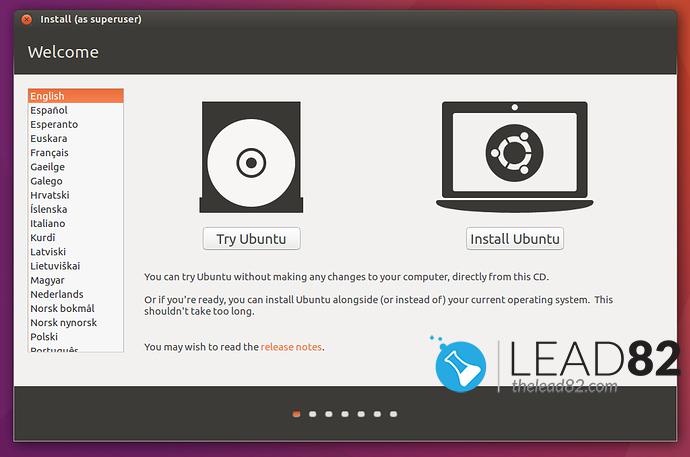
- Begin met downloaden van Ubuntu Live CD van de officiële website
- Ubuntu ISO naar USB branden met Rufus nutsbedrijf
- Plaats de gemaakte USB-stick in uw vergrendelde computer en start hem op via de USB-stick (het kan zijn dat u eerst de opstartoptie moet kiezen in uw BIOS setup).
- Uw computer zou moeten opstarten vanaf Ubuntu USB, u zou moeten worden doorverwezen naar de welkomstpagina van Ubuntu, klik op PROBEER UBUNTU
- Klik op de Instellingen en kies Repositories uit het uitklapmenu. Het venster Software sources wordt geopend. Selecteer nu de Open-source door de gemeenschap onderhouden software optie en sluit dan het venster
- Open Synaptic pakketbeheerder en klik op de herlaad knop om de Repositories aan te passen. Wacht tot het downloaden klaar is
- Ga naar het pictogram Snel zoeken, typ chntpw , selecteer het dan op de lijst en markeer het voor installatie
- U zou nu terug moeten zijn in het Synaptic Package Manager venster, klik op de Solliciteer knop
- Open Terminal en type het volgende commando: sudo apt-get install chntpw
- Nu moet u uw Windows-partitie vinden ( WindowsSysteem32Config ) en selecteer dan de partitie, klik er met de rechtermuisknop op en kies Open in Terminal
- Type het volgende commando om een lijst van gebruikersaccounts te krijgen: chntpw -l SAM
- Selecteer uw vergrendelde account met het volgende commando, druk daarna op enter (vervang USERNAME door uw accountnaam): chntpw -u USERNAME SAM
- In de wachtwoord bewerkingsopties kies 1 en druk op enter om het wachtwoord leeg te laten. Tenslotte voor q om het menu Gebruikers bewerken te sluiten en druk dan op de enter toets
- Wanneer het bevestigingsbericht verschijnt, drukt u op Y om te bevestigen
- Herstart uw computer (ontkoppel eerst de Ubuntu USB), wanneer Windows laadt zal u niet om het gebruikerswachtwoord gevraagd worden
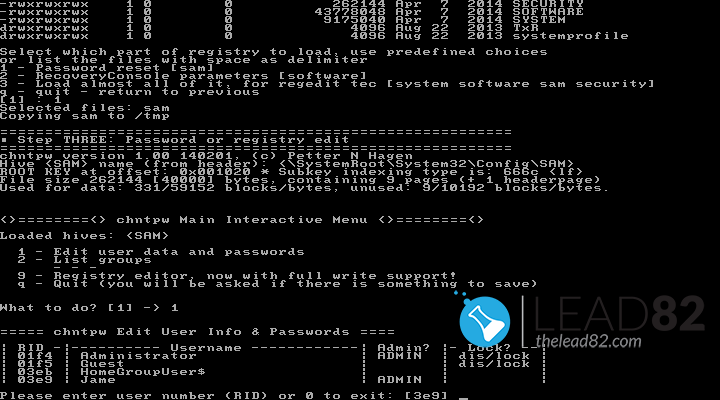
GEBRUIK KON-BOOT OM WINDOWS WACHTWOORDEN TE OMZEILEN (MAKKELIJKSTE METHODE)
KON-BOOT is een uniek hulpmiddel waarmee gebruikers Windows wachtwoorden (en ook Mac wachtwoorden) kunnen omzeilen zonder ze te veranderen. Dat betekent dat je je vorige wachtwoord niet hoeft te kennen, en dat je geen overdreven handwerk hoeft te verrichten (behalve dan het installeren van de tool op USB). KON-BOOT is al meer dan 10 jaar op de markt en is een welbekend en vertrouwd product in de beveiligingswereld.
Het is momenteel het enige hulpmiddel (wereldwijd) waarmee u Windows 10 live / online accounts kunt omzeilen.
Gewoon:
- Maak uw KON-BOOT USB
- Start uw doelcomputer ermee op
- Volg de eenvoudige instructies op het scherm
- Wacht tot Windows geladen is (elke Windows is ondersteund XP, 7, 8, 8.1, 10), kies uw account, geef een willekeurig wachtwoord en druk op enter
- Voila, je bent in
KIJK VOOR MEER INFORMATIE OVER KON-BOOT OP KON-BOOT HOMEPAGE